注意
Internet Explorer(インターネットを見るブラウザソフト)の接続を行ってからこのメールソフトの設定を行ってください、Outlook Express(メールソフト)の接続は、Internet Explorerに依存しております。
 OutlookExpressを起動します
OutlookExpressを起動しますディスクトップ上又は、「スタート」プログラム「Outlook Express」をクリックします。
(1)OutlookExpressの「ツール(T)」から「アカウント(A)...」を選択し、表示された「インターネット
アカウント」の
「メール」タブをクリックします。
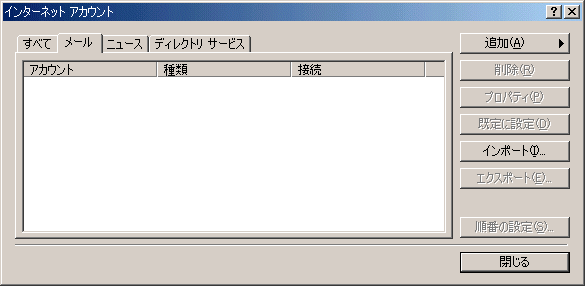
(2)「追加(A)」ボタンをクリックし、「メール(M)...」を選択します。
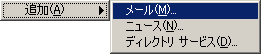
(3)「インターネット接続ウィザード」の「名前」では、次のように設定します。

- ・「表示名(D):」
- お名前を入力(任意の名前で構いません)
設定しましたら、「次へ(N) >」ボタンをクリックします。
(4)「インターネット電子メール アドレス」では、次のように設定します。

- ・「既存の電子メール アドレスを使用する(A)」を選択;
- ・「電子メール アドレス(E):」
- ユーザー[email protected] (Moriyama-Netに登録されたお客様のメールアドレスを入力してください。)
設定しましたら、「次へ(N) >」ボタンをクリックします。
(5)「電子メール サーバー名」では、次のように設定します。

- ・「受信メール サーバーの種類(S)」
- 「POP3」を選択
- ・「受信メール (POP3、IMAP または HTTP) サーバー(I):」
- pop3.usennet.ne.jp
- ・「送信メール (SMTP) サーバー(O):」
- smtp.usennet.ne.jp
設定しましたら、「次へ(N) >」ボタンをクリックします。
(6)「インターネット メール ログオン」では、次のように設定します。
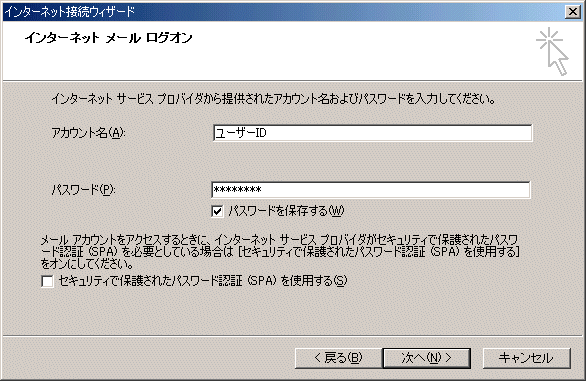
- ・「アカウント名(A):」
- [ユーザーID]を入力 (Moriyama-Netから登録されたお客様のアカウント名を入力してください。)
- ・「パスワード(P):」
- 「パスワード」を入力 (Moriyama-Netから登録されたお客様の初期ログインパスワードを入力してください。)
*初期ログインパスワードは大文字、小文字が含まれておりますのでご注意して入力してください。 - ・「セキュリティで保護されたパスワード認証 (SPA) を使用する(S):」
- チェックしない
設定しましたら、「次へ(N) >」ボタンをクリックします。
(7)「設定完了」が表示されます。
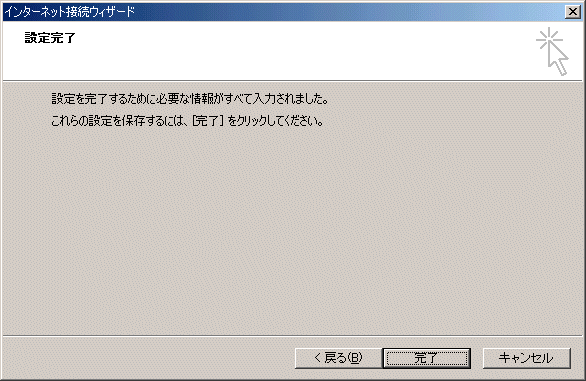
「完了」ボタンをクリックし、電子メールアカウントの作成を終了します。
- 電子メールアカウントの設定確認
(1)「ツール(T)」から「アカウント(A)...」を選択します。表示された「インターネット アカウント」の「メール」タブをクリックします。

作成したメールアカウントが表示されています。例) pop3.usennet.ne.jp
(2)設定を確認したいアカウントを選択し、「プロパティ(P)」ボタンをクリックします。「全般」タブが、次のように設定されているか確認します。
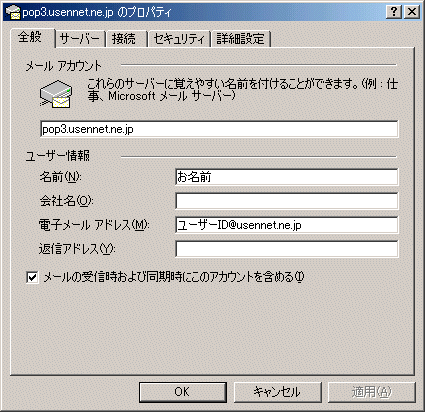
- ・「メール アカウント」
- 任意のわかりやすい名前で構いません
- ・「名前(N):」
- お名前(任意の名前で構いません)
- ・「会社名(O):」
- 個人で使用する場合は空白のままとします
- ・「電子メール アドレス(M):」
- ユーザー[email protected] (Moriyama-Netから登録されたお客様のメールアドレスを入力してください。)
- ・「返信アドレス(Y):」
- 通常は空白のままにします
※電子メールアドレスで設定したアドレスとは別のアドレスに返信してもらいたい場合などに設定します。
(3)「サーバー」タブをクリックし、次のように設定されているか確認します。
セキュリティで保護されたパスワード認証でログオンするにはチェックは入れないで下さい
最新のウィンドウズXPの場合は、デフォルトでチェックが入っている場合があります、
送受信できませんのでチェックを外して下さい。
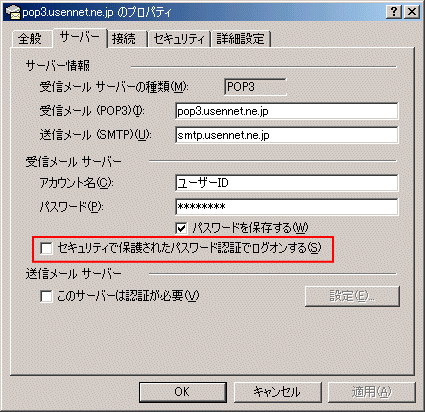
- 「サーバー情報」
- ・「受信メール サーバーの種類(M):」
- 「POP3」となっていることを確認
- ・「受信メール (POP3)(I):」
- pop3.usennet.ne.jp
- ・「送信メール (SMTP)(U):」
- smtp.usennet.ne.jp
- 「受信メール サーバー」
- ・「アカウント名(C):」
- [ユーザID]を入力 (Moriyama-Netから登録されたお客様のアカウント名を入力してください。)
- ・「パスワード(P):」
- 「パスワード」を入力 (Moriyama-Netから登録されたお客様の初期ログインパスワードを入力してください。)
- ・「セキュリティで保護されたパスワード認証でログオンする(S):」
- チェックしない
- 「送信メール サーバー」
- ・「このサーバーは認証が必要(V)」
- チェックしない
「接続」タブはご使用のプランにより設定が変わります。
・ADSLモデムプランの方は、次のように設定されているか確認します。

- ・「このアカウントには次の接続を使用する(U):」
- チェックする
- 「ローカル エリア ネットワーク (LAN)」が選択されているか確認
・お手軽プラン(アナログ)の方は、次のように設定されているか確認します。
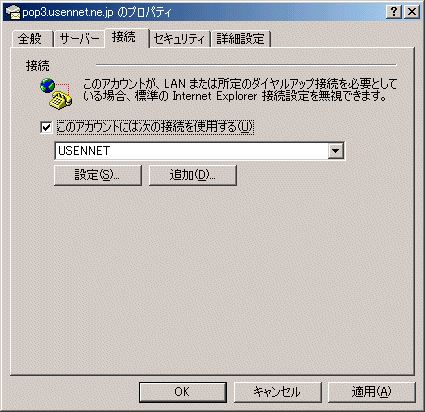
- ・「このアカウントには次の接続を使用する(U):」
- チェックする
- 「USENNET」が選択されているか確認
(4)「セキュリティ」タブをクリックし、次のように設定されているか確認します。

(5)「詳細設定」タブをクリックし、次のように設定されているか確認します。

- 「サーバーのポート番号」
- ・「送信メール (SMTP)(O):」
- 25
- ・「このサーバーはセキュリティで保護された接続(SSL)が必要(Q)」
- チェックしない
- ・「受信メール (POP3)(I):」
- 110
- ・「このサーバーはセキュリティで保護された接続(SSL)が必要(C)」
- チェックしない
- 「サーバーのタイムアウト」
- お好みに応じて設定
- 「送信」
- 通常チェックしない
- 「配信」
- 通常チェックしない
設定を確認しましたら、「OK」ボタンをクリックして設定を保存します。
「インターネット アカウント」ダイアログも「閉じる」ボタンをクリックして閉じます。